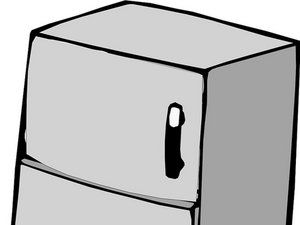Alienware 17 R4
kung paano alisin ang maliit na maliit na mga stripped screw

Rep: 1
Nai-post: 06/22/2019
I-plug ko ang aking ethernet cable at hindi ito kumokonekta sa ginamit na maraming mga cable at gumagana nang maayos ang router
1 Sagot
 | Rep: 670.5k |
nojoko7 ipaalam sa amin kung ano ang ipahiwatig ng dalawang ilaw sa tabi ng konektor. ang mga karaniwang nagpapakita ng katayuan ng pagkakakonekta at aktibidad ng network.
hindi mag-o-on ang stereo ng kenwood car
Ang solusyon na ito:
Solusyon
- I-uninstall ang Killer Network Manager Suite at ang Mga Killer Wireless Driver
- Pag-right click sa ibabang kaliwang sulok ng screen
- Mag-click Mga Programa at Tampok
- Mag-click Killer Network Manager Suite at mag-click I-uninstall
- Sundin ang mga tagubilin sa On-Screen at ulitin ang parehong proseso para sa Mga Killer Wireless Driver
- I-restart ang system kapag natanggal ang parehong mga application
- Mahalaga: Kung ang mga programa sa itaas ay hindi nakalista sa ilalim ng Mga Program at tampok mangyaring magpatuloy sa susunod na hakbang
- I-download at I-install ang Ang Killer Ethernet E2400 / E2500 Driver
#
- I-download ang pinakabagong driver ng Killer
- Siguraduhin na pumili Windows 10, 64-bit bilang operating system
- Mag-click Network
- I-download ang Ang Killer Ethernet E2400 / E2500 Driver
- I-install ang driver
- I-restart ang system
- I-download at I-install ang Killer Wireless-AC 1535 Driver
- I-download ang pinakabagong driver ng Killer
- Siguraduhin na pumili Windows 10, 64-bit bilang operating system
- Mag-click Modem / Komunikasyon
- I-download ang Killer Wireless-AC 1535 Driver
- I-install ang driver
- I-restart ang system
- Buksan ang Killer Suite app, pumunta sa mga setting, at huwag paganahin ang pagpipiliang 'Advanced Stream Detect'.
- Buksan ang Device Manager
- Pumunta sa Mga Network Adapter
- Buksan Killer Wireless-AC 1535
- Pumunta sa tab na Advanced
- Sa ilalim ni naka wireless , pumili ng mode na ABGN.
Mahalaga:
- Mangyaring tiyakin na ang bersyon sa parehong mga driver na iyong nai-download ay pareho (Bersyon 1.1.56.1236, A01 o mas mataas mula sa website ng Dell).
- Kung kailangan mong i-update ang mga driver sa hinaharap mangyaring tiyaking i-uninstall ang lahat ng mga nakaraang bersyon ng parehong mga driver ng LAN at wLAN.
- Kapag nag-install ng mga bagong driver dapat mong i-install ang driver ng LAN bago i-install ang wLAN driver.
- mula sa dito . Ipaalam sa amin kung ano ang nakukuha mo pagkatapos nito.